- Home ›
- Google Appsの使い方 ›
- Google Appsの開始 ›
- HERE
Google Appsの申し込み手順
Google Appsの申し込み方法を確認します。Google Appsでは独自ドメインを使用できますが、今回は事前に使用するドメイン名を取得しておきました。Google Appsの申し込みに合わせてドメイン取得を行うこともできますが、他で使用しているドメインと同じドメイン登録事業者を利用したかったためです。
では次のURLから開始します。
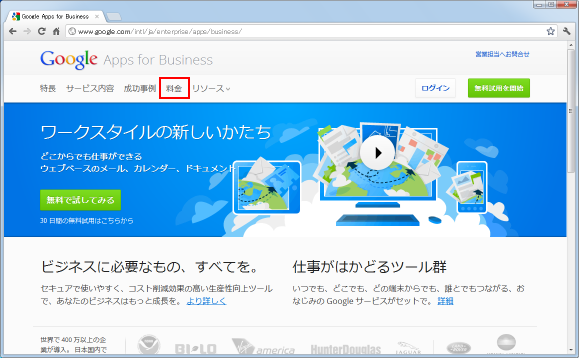
画面上部の「料金」と書かれたリンクをクリックして下さい。
次のような画面が表示されます。今回は無料のものを利用しますので「Google Apps 個人と小規模チーム用」と書かれた下にある「今すぐ開始」と書かれたリンクをクリックして下さい。
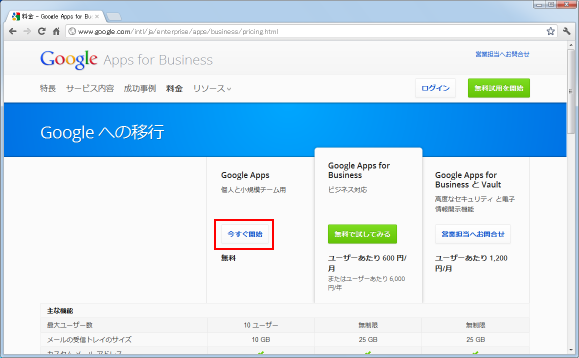
表示された画面でGoogle Appsで利用するドメイン名を入力します。今回は既に取得済みのドメインを使用します。入力が終わりましたら「送信」ボタンを押して下さい。
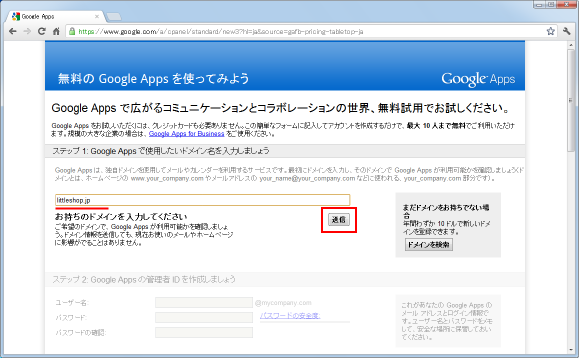
続いて管理者 IDに関する入力を行っていきます。ユーザー名とパスワード(二箇所)を入力して下さい。
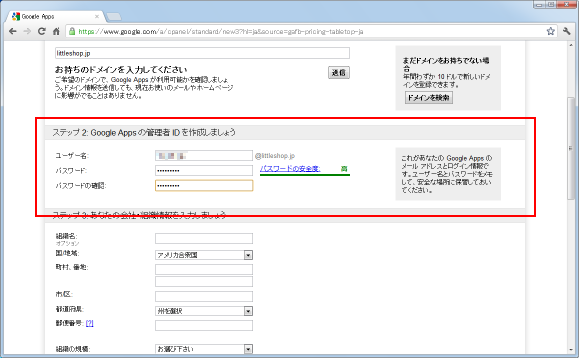
次にGoogle Appsを利用する組織に関する情報を入力します。
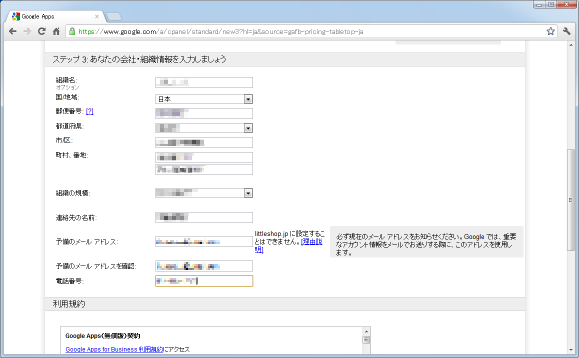
最後に「Google Apps(無償版)契約」及び「追加サービスの追加利用規約」が表示されます。よく読んで頂き、同意できる場合には「同意して、アカウントを作成します」ボタンを押して下さい。
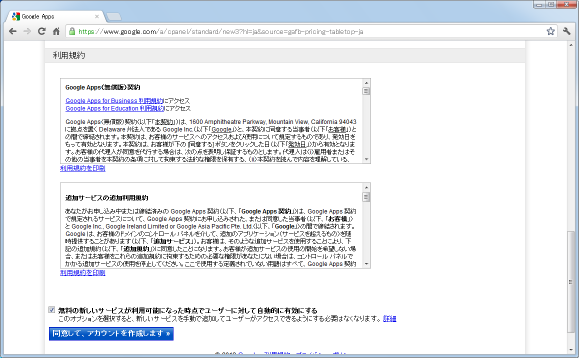
以上でGoogle Appsアカウントが作成されます。作成されると次のような画面が表示されます。
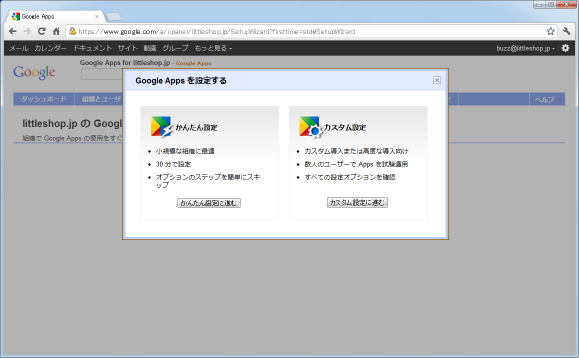
今回は「カスタム設定に進む」をクリックしてカスタム設定を行います。
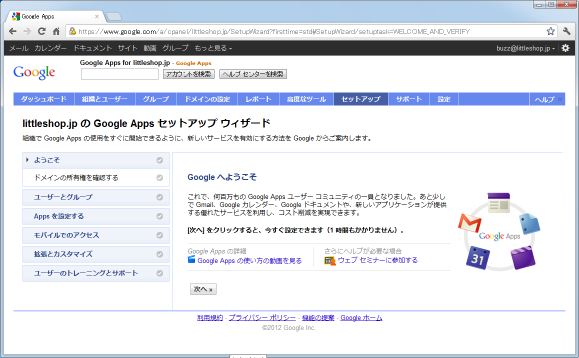
設定に関しては次のページにて解説します。
( Written by Tatsuo Ikura )

 AjaxTower
AjaxTower